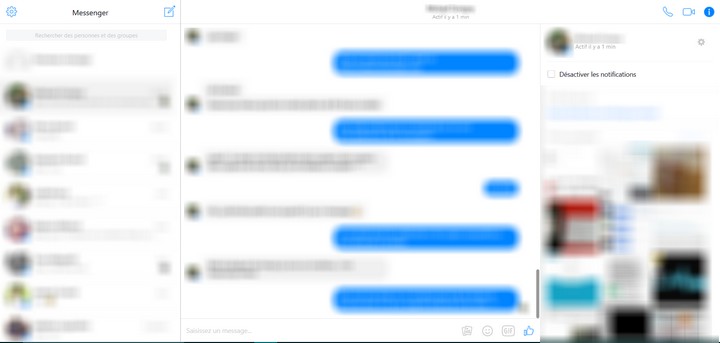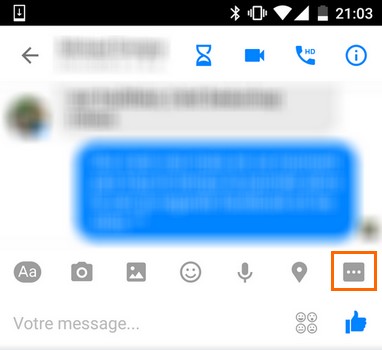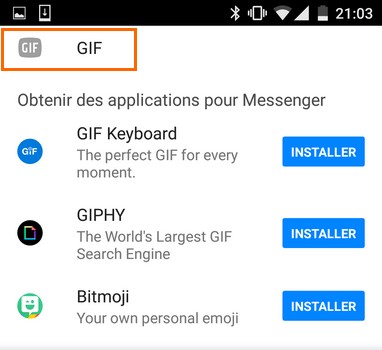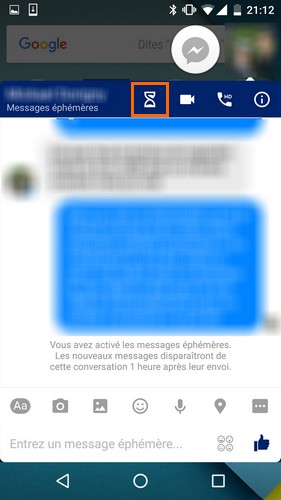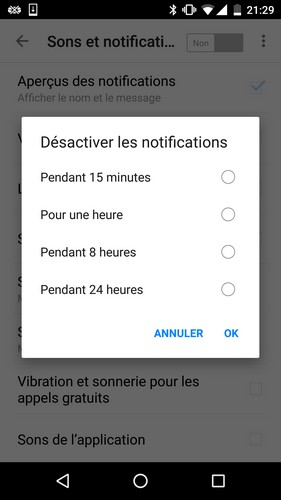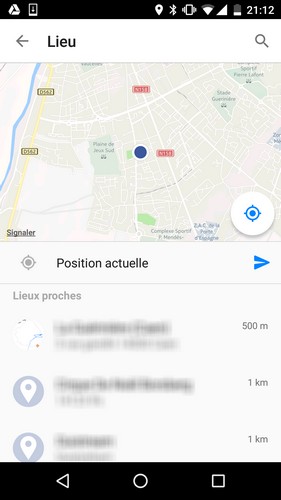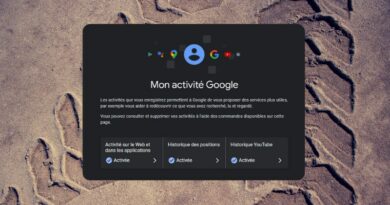5 astuces pour mieux utiliser Facebook Messenger
Sommaire
I. Présentation
Ça fait un moment que je n'ai pas publié d'articles à propos des réseaux sociaux, alors je me suis dit que c'était le moment de rectifier le tir. Je me suis alors penché sur la sélection de 5 astuces à connaître quant à l'utilisation de Facebook Messenger, une application que j'utilise beaucoup pour discuter, plus que le réseau social en lui-même.
II. Astuces
A. Messenger sur PC, c'est possible !
L'application Messenger est disponible pour smartphones et tablettes, pour un accès depuis un ordinateur il faut savoir que le site www.messenger.com permet d'accéder à Messenger directement depuis un navigateur. Ainsi, plus besoin d'aller sur Facebook pour utiliser la messagerie instantanée qui n'est pas des plus ergonomiques.
Essayez le Messenger en ligne, vous verrez c'est plus agréable. En attendant d'avoir une application officielle par exemple dans le Windows Store pour installer Messenger sur son poste, vous pouvez utiliser l'application "EasyChat for FB Messenger" mais ce n'est pas officiel.
B. Des GIFs pour des conversations plus animées
L'utilisation des GIFs est tendance dans les conversations, notamment pour exprimer une émotion ou caractériser une situation, on les appelle généralement des memes. Quelques GIFs sont disponibles par défaut, sinon on peut installer une application tierce supplémentaire pour en avoir nettement plus, elle viendra se greffer à Messenger automatiquement.
Lorsque vous êtes dans une conversation Messenger, il faut cliquer sur l'icône représentant trois points dans un rectangle gris sur la droite :
Puis sur "GIF" ou alors installer une autre application (GIF Keyboard, Memes, etc.) :
Note : L'accès aux GIFs est également disponible sur le mode Web depuis un PC.
C. Les messages éphémères
Si je vous parle de messages éphémères, ça doit vous faire penser à Snapchat. Messenger propose depuis peu une fonctionnalité équivalente avec les messages. En effet, dès que cette option est active, les Messenger que vous envoyez à partir du moment où l'option est activée seront supprimés dans 1 heure. De quoi avoir une discussion sans laisser d'historique.
Il suffit d'appuyer sur l'icône en forme de sablier.
D. Être tranquille la nuit ? C'est possible
Messenger permet de gérer assez finement les notifications, ce qui permet de ne pas recevoir une notification à chaque message lors de certaines périodes, par exemple la nuit si vous ne voulez pas que votre appareil vous réveille... Ou pour ne pas être dérangé pendant une réunion... Dans Messenger, on peut gérer les notifications par contact ou alors pour l'ensemble des contacts.
- Pour un contact
Ouvrez la conversation, et cliquez sur le "i" en haut à droite, puis dans "Notifications" choisissez la durée pendant laquelle vous souhaitez désactiver les notifications pour ce contact.
- Pour l'ensemble des contacts
Dans Messenger, choisissez l'onglet avec un engrenage en haut à droite puis dans "Sons et notifications" positionnez le curseur sur "Non" et ensuite vous pourrez faire votre choix.
L'option "Jusqu'à l'alarme de xx:xx" est vraiment pratique pour être tranquille la nuit ! Elle est disponible à condition d'avoir planifié son réveil (alarme).
E. Partager sa localisation
Vous souhaitez partager un lieu de rendez-vous à vos amis ou tout simplement partager l'adresse de votre domicile ? Alors, sachez que Messenger permet de partager votre localisation. On peut partager l'adresse actuelle, il y aura alors une géolocalisation par GPS qui sera déclenchée ou alors partager une adresse que l'on peut rechercher directement via Messenger.
Dans une conversation, il suffit de cliquer sur l'icône de GPS (avant dernier) et ensuite vous aurez la possibilité de partager votre position, les lieux proches ou rechercher une adresse (loupe de recherche en haut à droite).
Voilà quelques astuces pour mieux exploiter Messenger qui continue d'évoluer au fil du temps, vraiment pratique comme application lorsque l'on exploite ses possibilités. Sachez que cet article n'est pas figé, vous pouvez partager vos astuces en commentaire ! 🙂